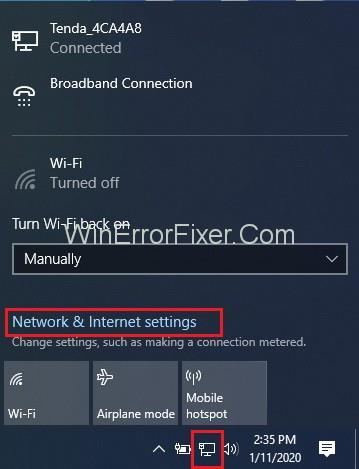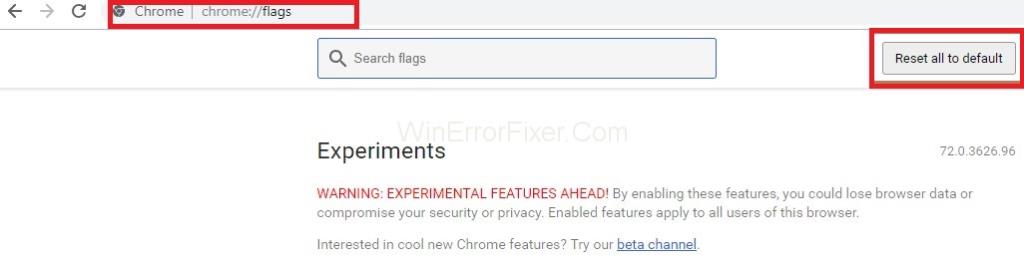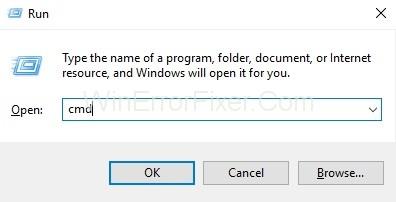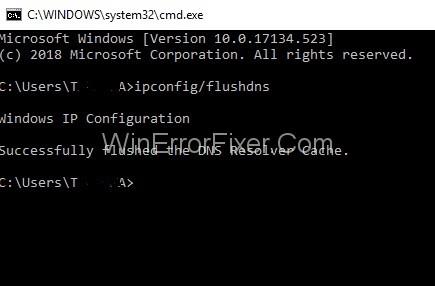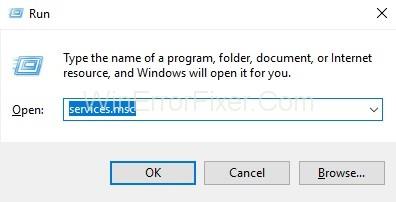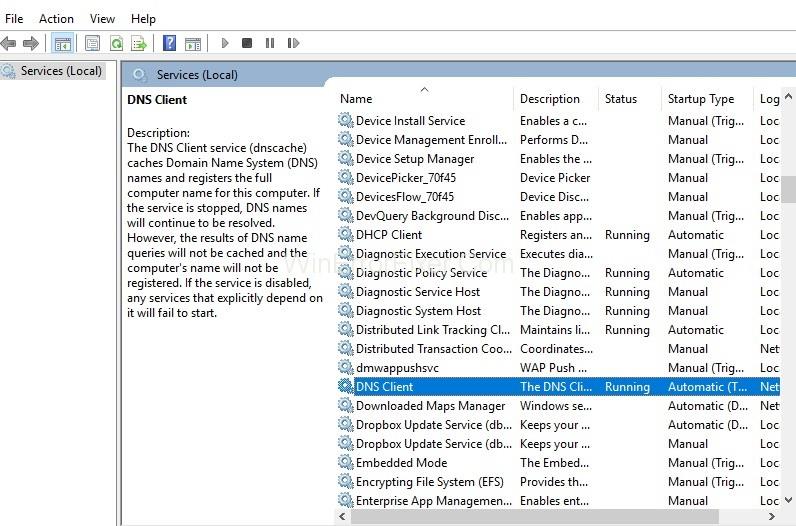Velikokrat lahko med brskanjem po internetu naletimo na napako DNS_PROBE_FINISHED_NXDOMAIN . Glavni razlog za kodo napake je, da DNS (Domain Name Server) ne uspe prevesti imena domene v naslov IP. Zgodi se, da si človek ne more zapomniti številčnega naslova IP, zato DNS pomaga pri procesu s prevajanjem imena domene v naslov IP.
Vsebina
Kako popraviti DNS_PROBE_FINISHED_NXDOMAIN v Google Chromu
Napaka »DNS_PROBE_FINISHED_NXDOMAIN« kaže, da strežnik DNS ne more razrešiti imena domene, tj. »neobstoječe domene«. Spodaj so na voljo varne rešitve za odpravo kode napake »DNS_PROBE_FINISHED_NXDOMAIN«:
1. rešitev: spremenite naslov IP DNS
1. korak : Najprej morate z desno tipko miške klikniti ikono omrežja na desni strani opravilne vrstice in izbrati možnost Odpri nastavitve omrežja in interneta .
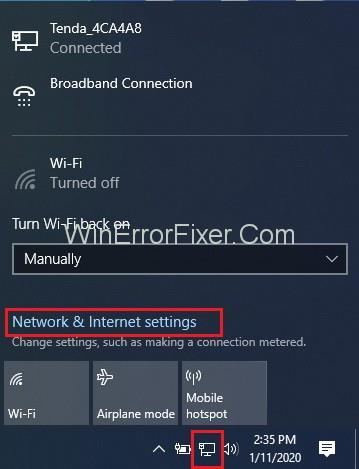
2. korak : Pojavilo se bo novo okno in kliknite Spremeni nastavitve adapterja .
3. korak : Zdaj se bo prikazalo okno, ki prikazuje vse povezave v sistemu in zdaj z desno tipko miške kliknite povezavo, kjer je težava DNS_PROBE_FINISHED_NXDOMAIN.
4. korak : Ko z desno tipko miške kliknete povezavo, se prikaže seznam možnosti in izberete Lastnosti zdaj.
Korak 5 : Pojavilo se bo pojavno okno in zdaj izberite Internet Protocol Version 4 (TCP/IPv4) .
6. korak : Zdaj kliknite gumb Lastnosti in znova se bo prikazalo okno, ki prikazuje lastnosti internetnega protokola različice 4 (TCP/IPv4). Tukaj lahko spremenite nastavitve DNS. Zdaj izpolnite želeni strežnik DNS kot 8.8.8.8 in nadomestni strežnik DNS kot 8.8.4.4 v besedilno polje.
7. korak : Zadnji korak je, da kliknete gumb V redu in vaša težava bo rešena.
2. rešitev: Začasno onemogočanje protivirusnega programa in VPN (virtualno zasebno omrežje)
Če imate v sistemu nameščen protivirusni program in VPN , ju morate samo zapreti (onemogočiti), saj ta programska oprema preglasi vaše sistemske omrežne nastavitve, tj. ta programska oprema je v konfliktu s strežniki DNS in zapiranje ali onemogočanje te programske opreme pomaga pri reševanju težav. napaka DNS_PROBE_FINISHED_NXDOMAIN.
3. rešitev: ponastavite nastavitve Chroma
V nekaterih sistemih se po naključju nastavitve Chroma spremenijo same. Tako uporabnik dobi napako na zaslonu. Če želite odpraviti težavo tako, da spremenite svoje nastavitve na privzete, sledite spodnjim korakom:
1. korak : odprite svoj Chrome in vnesite chrome://flags .
2. korak : Zdaj kliknite gumb Ponastavi vse na privzeto .
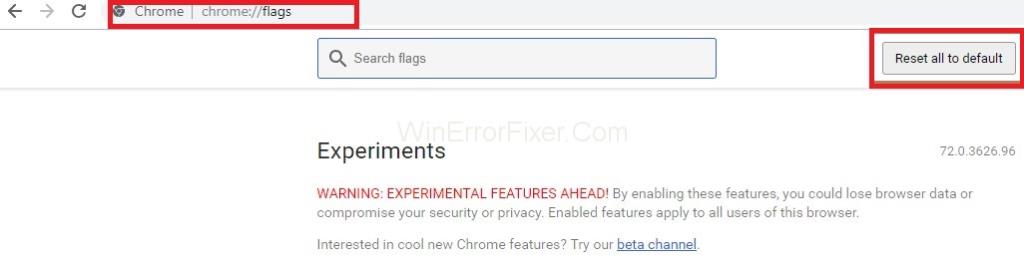
3. korak : Zadnji korak je ponovni zagon brskalnika.
4. rešitev: Očistite DNS
Koda napake DNS_PROBE_FINISHED_NXDOMAIN se pojavi zaradi težave z DNS, zato je težavo mogoče rešiti z izpiranjem DNS. Za čiščenje DNS sledite spodnjim korakom:
1. korak : Prvi korak je, da skupaj pritisnete tipki Windows in R , da odprete polje Zaženi.
2. korak : v polje Zaženi vnesite cmd in kliknite V redu .
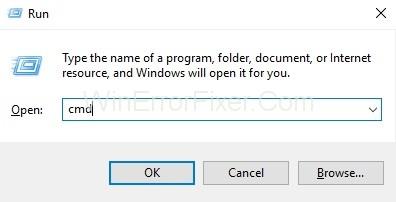
3. korak : Pojavilo se bo okno ukaznega poziva in vnesite ukaz za izbris DNS in pritisnite Enter:
ipconfig/flushdns
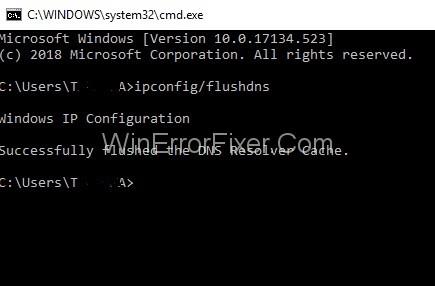
4. korak : Končno znova zaženite sistem in vaša težava DNS_PROBE_FINISHED_NXDOMAIN bo odpravljena.
5. rešitev: Znova zaženite DNS
Včasih lahko ponovni zagon DNS pomaga tudi pri odpravljanju napake DNS_PROBE_FINISHED_NXDOMAIN . Spodnji koraki pomagajo pri ponovnem zagonu DNS:
1. korak : Prvi korak je, da skupaj pritisnete tipki Windows in R , da odprete polje Zaženi.
2. korak : V polje Zaženi vnesite services.msc in kliknite gumb V redu .
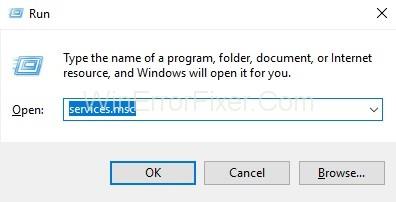
3. korak : Pojavilo se bo novo okno, ki prikazuje storitve in poiščite odjemalca DNS .
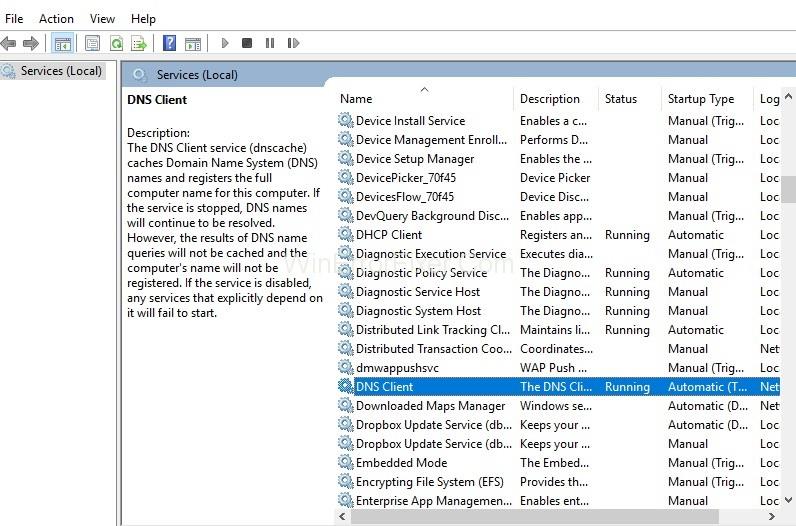
4. korak : Zdaj morate z desno tipko miške klikniti možnost DNS Client, pojavil se bo spustni meni.
5. korak : med možnostmi izberite Ponovni zagon in DNS se bo znova zagnal.
6. rešitev: Znova zaženite sistem
Če po naključju nobena od zgornjih rešitev ne deluje, je zadnja možnost, da poskusite znova zagnati sistem in celo usmerjevalnik. Zato lahko ponovni zagon sistema pomaga tudi pri odpravljanju napake DNS_PROBE_FINISHED_NXDOMAIN .
Kako popraviti napako DNS_PROBE_FINISHED_NXDOMAIN v Androidu
Sledite spodnjim preprostim korakom, da odpravite napako v svojih pametnih telefonih:
1. korak : Odprite aplikacijo Nastavitve in nato kliknite možnost WiFi .
2. korak : Na pametnem telefonu dolgo pritisnite omrežje, s katerim ste povezani.
3. korak : Izberite možnost Spremeni omrežje .
4. korak : Naslednji korak je, da kliknete Napredne možnosti in izberete nastavitve IP kot Statično .
5. korak : Zdaj vnesite naslova IP DNS 1 in DNS 2 v njihova besedilna polja.
6. korak : Zadnji korak je, da kliknete gumb Shrani in znova povežete omrežje. Vaš problem bo rešen.
Podobne objave
Zaključek
Torej poskusite z zgoraj omenjenimi rešitvami, da odpravite napako DNS_PROBE_FINISHED_NXDOMAIN v računalniku. Prav tako lahko hitro odpravite napako s samo čiščenjem predpomnilnika, koša, zgodovine, piškotkov.